windchill使用技巧
软件: windchill
以下是Windows Defender(Microsoft Defender)的实用使用技巧,结合基础设置与高级功能,帮助您更高效地利用这款内置安全工具:
一、基础设置优化
快速启用实时保护
通过 Win + I 打开设置 → 选择“隐私和安全性” → 进入“Windows 安全中心” → 开启“病毒和威胁防护”中的“实时保护”和“云提供的保护”。若开关被禁用,需检查是否与其他杀毒软件冲突。
三种扫描模式灵活选择
快速扫描:日常使用,仅检查系统关键区域(约5分钟)。
完整扫描:每月一次全面检测(耗时1小时上面)。
自定义扫描:针对特定文件夹(如U盘或下载目录)。
排除误报文件
在“病毒和威胁防护”设置中添加排除项,避免误杀开发工具或破解软件。支持按路径、扩展名或进程排除。
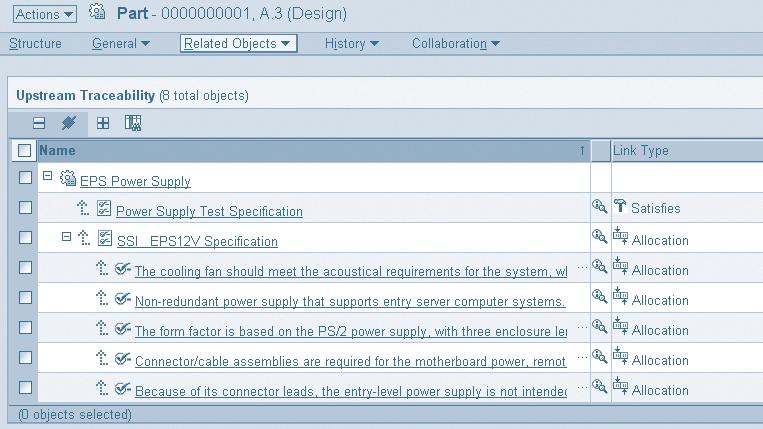
二、高级防护功能
勒索软件防护
开启“受控文件夹访问”,保护文档、图片等目录免受未授权修改。路径:安全中心 → “管理勒索软件防护” → 添加受保护文件夹。
脱机扫描清除顽固病毒
通过 windowsdefender://Threat/ 命令进入安全中心,选择“脱机扫描”。系统重启后进入恢复环境深度查杀,尤其适合处理常规扫描无法清除的恶意软件。
定时自动扫描
使用任务计划程序创建定期扫描任务:定位至 任务计划程序库\Microsoft\Windows\Windows Defender,设置触发时间和扫描类型(如每周全盘扫描)。
三、性能优化技巧
游戏模式避让
开启Xbox Game Bar(Win + G),Defender会自动降低后台扫描频率,减少游戏卡顿。
启动项快速检查
以管理员身份运行CMD,输入 MpCmdRunScanScanType 1,15秒内扫描启动项和核心区域,适合安装新软件前的安全检查。
强制更新病毒库
在CMD中执行 MpCmdRunSignatureUpdate,手动刷新病毒库以确保防护时效性。
四、常见问题处理
Defender无法启用:卸载第三方杀毒软件或通过组策略编辑器(gpedit.msc)禁用“关闭实时保护”策略。
扫描卡顿:限制CPU占用(性能选项)或选择非高峰时段扫描。
误报处理:提交文件至微软分析,或在防护历史记录中标记为“允许”。
五、隐藏功能
U盘自动扫描:插入U盘时自动触发专项扫描,拦截AutoRun类病毒(默认开启)。
脚本监控:自动拦截恶意PowerShell命令,防御挖矿脚本或勒索行为。
通过合理配置,Windows Defender既能提供强大防护,又能保持系统轻量化运行。如需更详细操作截图或特定场景解决方案,可参考上述来源中的图文指南。
一、基础设置优化
快速启用实时保护
通过 Win + I 打开设置 → 选择“隐私和安全性” → 进入“Windows 安全中心” → 开启“病毒和威胁防护”中的“实时保护”和“云提供的保护”。若开关被禁用,需检查是否与其他杀毒软件冲突。
三种扫描模式灵活选择
快速扫描:日常使用,仅检查系统关键区域(约5分钟)。
完整扫描:每月一次全面检测(耗时1小时上面)。
自定义扫描:针对特定文件夹(如U盘或下载目录)。
排除误报文件
在“病毒和威胁防护”设置中添加排除项,避免误杀开发工具或破解软件。支持按路径、扩展名或进程排除。
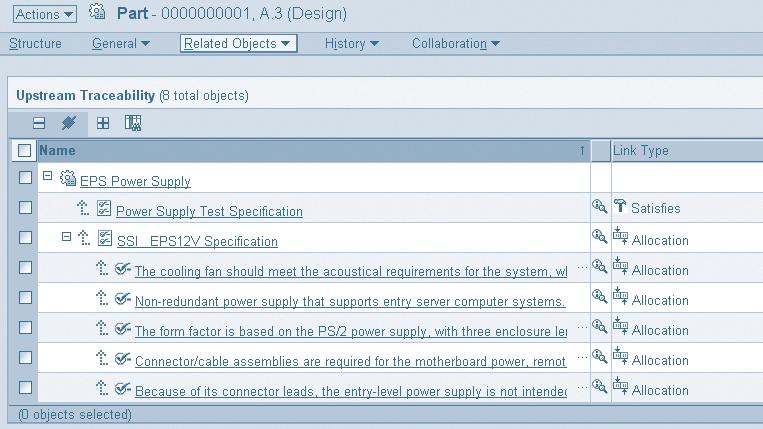
二、高级防护功能
勒索软件防护
开启“受控文件夹访问”,保护文档、图片等目录免受未授权修改。路径:安全中心 → “管理勒索软件防护” → 添加受保护文件夹。
脱机扫描清除顽固病毒
通过 windowsdefender://Threat/ 命令进入安全中心,选择“脱机扫描”。系统重启后进入恢复环境深度查杀,尤其适合处理常规扫描无法清除的恶意软件。
定时自动扫描
使用任务计划程序创建定期扫描任务:定位至 任务计划程序库\Microsoft\Windows\Windows Defender,设置触发时间和扫描类型(如每周全盘扫描)。
三、性能优化技巧
游戏模式避让
开启Xbox Game Bar(Win + G),Defender会自动降低后台扫描频率,减少游戏卡顿。
启动项快速检查
以管理员身份运行CMD,输入 MpCmdRunScanScanType 1,15秒内扫描启动项和核心区域,适合安装新软件前的安全检查。
强制更新病毒库
在CMD中执行 MpCmdRunSignatureUpdate,手动刷新病毒库以确保防护时效性。
四、常见问题处理
Defender无法启用:卸载第三方杀毒软件或通过组策略编辑器(gpedit.msc)禁用“关闭实时保护”策略。
扫描卡顿:限制CPU占用(性能选项)或选择非高峰时段扫描。
误报处理:提交文件至微软分析,或在防护历史记录中标记为“允许”。
五、隐藏功能
U盘自动扫描:插入U盘时自动触发专项扫描,拦截AutoRun类病毒(默认开启)。
脚本监控:自动拦截恶意PowerShell命令,防御挖矿脚本或勒索行为。
通过合理配置,Windows Defender既能提供强大防护,又能保持系统轻量化运行。如需更详细操作截图或特定场景解决方案,可参考上述来源中的图文指南。











